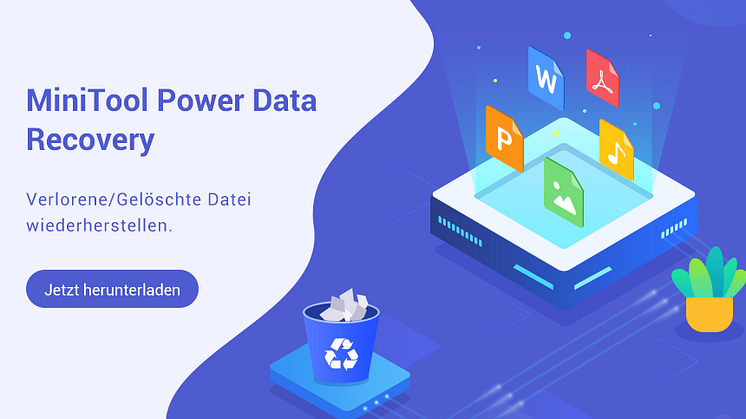Pressemitteilung -
(4 Wege) Der Datei-Explorer lässt sich immer wieder öffnen
Was verursacht das Problem, dass der Datei-Explorer immer wieder von selbst geöffnet wird? Dieser Beitrag von MiniTool zeigt Ihnen 4 Lösungen, um den Fehler zu beheben. Darüber hinaus können Sie die MiniTool-Software ausprobieren, um Ihren PC und Ihre Dateien zu schützen.
Der Datei-Explorer, auch als Windows Explorer bezeichnet, ist ein in Windows integriertes Tool, und bietet eine grafische Benutzeroberfläche, mit der Benutzer schnell auf Dateien zugreifen können.
Der Datei-Explorer ist auch die Komponente des Betriebssystems, die viele Elemente auf dem Bildschirm anzeigt, z. B. die Taskleiste oder den Desktop des Computers.
Daher kann der Datei-Explorer Benutzern großen Komfort bieten. Einige Leute beschweren sich jedoch, dass sie auf ein Problem, das der Datei-Explorer immer wieder von selbst öffnet, stoßen. Oder in einem schlimmeren Ausmaß stürzt der Datei-Explorer immer wieder ab.
Was verursacht das Problem, dass der Datei-Explorer immer wieder geöffnet wird?
Ich habe den Datei-Explorer geschlossen und er wird automatisch wieder geöffnet. Wenn ich etwas eingebe (in Excel oder im Internetbrowser), taucht der Datei-Explorer immer wieder auf und unterbricht meine Eingabe. Es ist sehr frustrierend. Ich habe nach Viren durchsucht, aber nichts gefunden.answers.microsoft.com
Wie im obigen Beispiel führt das Problem, das der Datei-Explorer ständig öffnet, häufig zu Problemen für Benutzer. Was kann in der Zwischenzeit den Fehler verursachen, dass der Windows 10-Datei-Explorer ständig geöffnet wird, und wie kann dieses Problem behoben werden?
Normalerweise kann der Fehler, dass sich der Datei-Explorer immer öffnet, durch den fehlerhaften Betrieb des Datei-Explorers selbst, die automatische Wiedergabe, beschädigte Systemdateien oder Viren auf dem Computer verursacht werden.
Im folgenden Abschnitt zeigen wir Ihnen, wie Sie das Problem beheben können, dass sich der Datei-Explorer immer wieder selbst in Windows 10 öffnet.
So beheben Sie den Datei-Explorer bleibt geöffnet
- Starten Sie den Datei-Explorer neu.
- Entfernen Sie AutoPlay.
- Beschädigte Systemdateien reparieren.
4 Lösungen zur Behebung des Problems, dass sich der Datei-Explorer immer wieder öffnet
In diesem Teil werden wir Sie durch 4 Lösungen führen, um den Fehler zu beheben, dass der Datei-Explorer Windows 10 automatisch öffnet.
Methode 1. Starten Sie den Datei-Explorer neu
Das Problem, dass der Datei-Explorer ständig selbst öffnet, wird normalerweise durch das Fehlverhalten von Software selbst verursacht. Um dieses Problem zu beheben, können Sie versuchen, den Datei-Explorer neu zu starten. Wenn ein Problem mit dem Programm oder der Anwendung auftritt, kann das Problem normalerweise durch einen Neustart behoben werden.
Hier ist das ausführliche Tutorial.
1. Klicken Sie mit der rechten Maustaste auf die Taskleiste von Windows und wählen Sie Task-Manager, um fortzufahren.
2. Finden Sie im Task-Manager den Datei-Explorer und klicken Sie mit der rechten Maustaste darauf. Es kann auch als Windows Explorer bezeichnet werden, was von der Windows-Version abhängt.
3. Wählen Sie dann im Kontextmenü die Option Task beenden, um fortzufahren.
4. Danach klicken Sie auf Datei und wählen Sie Neuen Task ausführen, um fortzufahren.
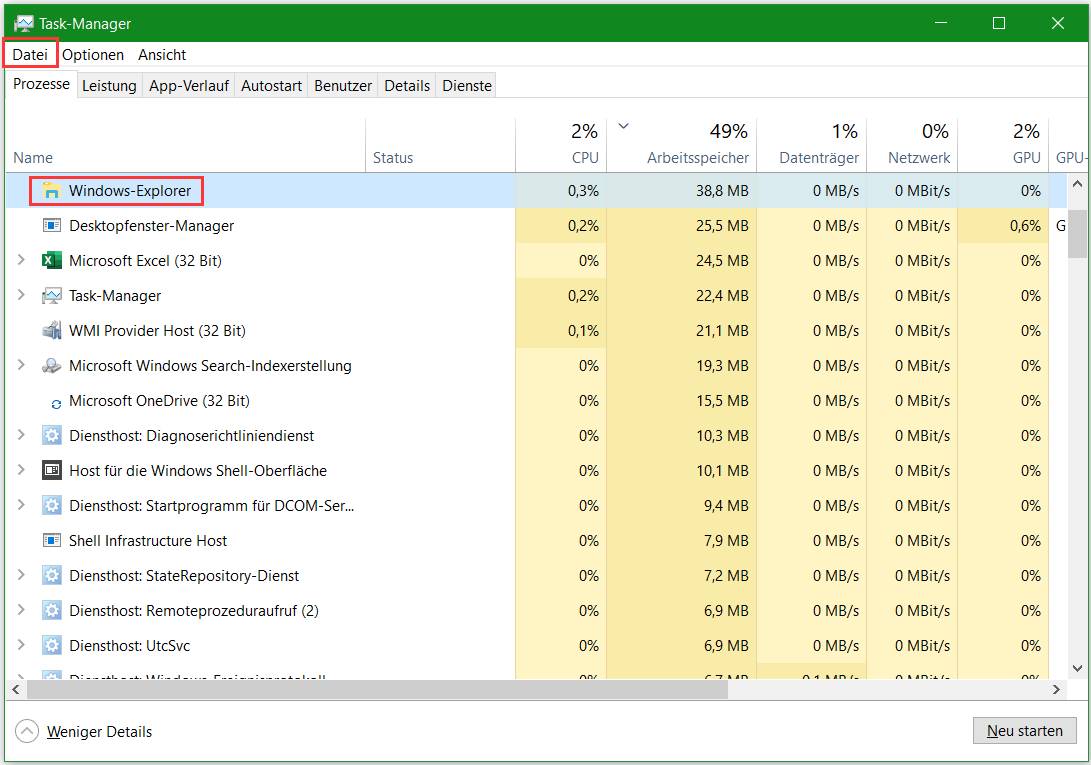
5. Geben Sie explorer.exe in das Feld ein und klicken Sie auf OK, um fortzufahren.
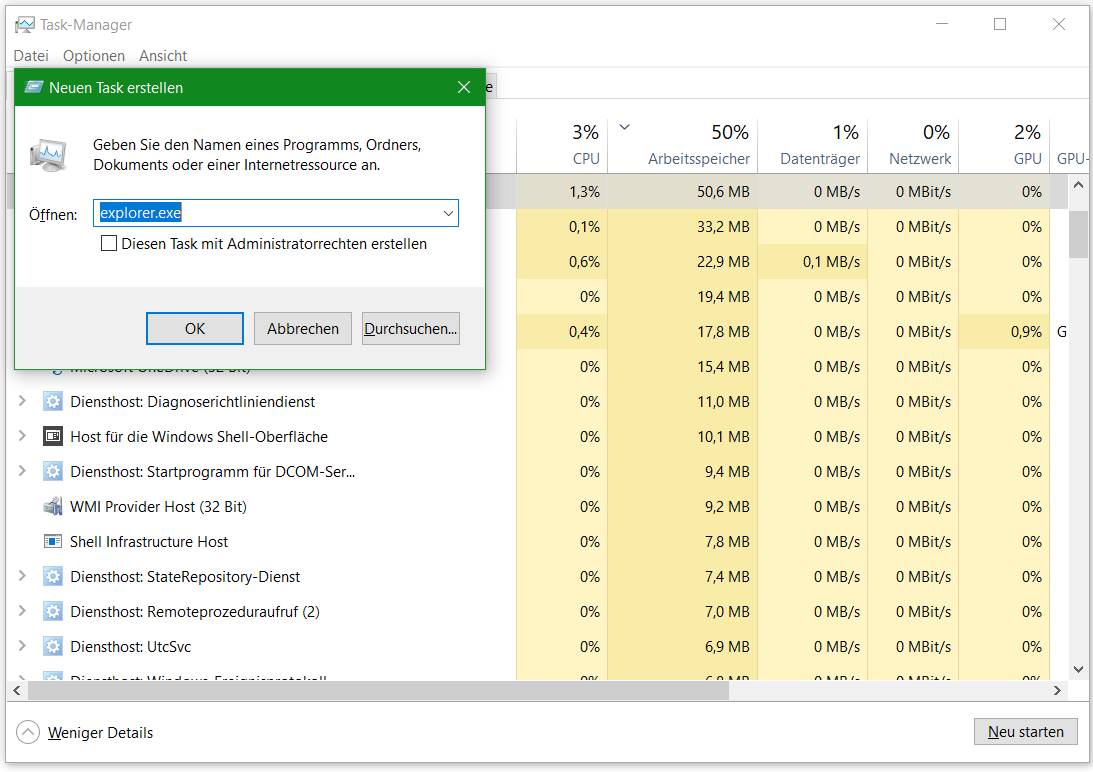
6. Starten Sie anschließend Ihren Computer neu.
Wenn alle Schritte abgeschlossen sind, können Sie überprüfen, ob das Problem, dass sich der Datei-Explorer immer wieder öffnet, behoben ist. Wenn diese Lösung nicht funktioniert, probieren Sie die folgenden Lösungen.
Methode 2. Deaktivieren die Automatische Wiedergabe
Wenn Sie Peripheriegeräten wie USB-Flash-Speichergeräten oder externen USB-Festplatten an Ihren Rechner anschließen, und kurz danach auf den Fehler, dass der Datei-Explorer immer wieder von selbst geöffnet wird, stoßen, kann der Fehler, dass der Datei-Explorer von selbst öffnet, durch die lose Verbindung zwischen Geräten und dem Computer verursacht werden.
Um den Fehler zu beheben, dass der Datei-Explorer immer wieder auftaucht, können Sie versuchen, die Automatische Wiedergabe zu deaktivieren.
Hier ist das ausführliche Tutorial.
- Geben Sie Systemsteuerung in das Suchfeld von Windows ein.
- Ändern Sie die Standardansicht auf Große Symbole oder Kleine Symbole.
- Klicken Sie auf Automatische Wiedergabe.
- Deaktivieren Sie im Popup-Fenster die Option Automatische Wiedergabe für alle Medien und Geräte verwenden. Sie können auch die Einstellungen für Wechseldatenträger so ändern, dass keine Aktion ausgeführt
- Klicken Sie dann auf Speichern, um die Änderungen zu bestätigen.
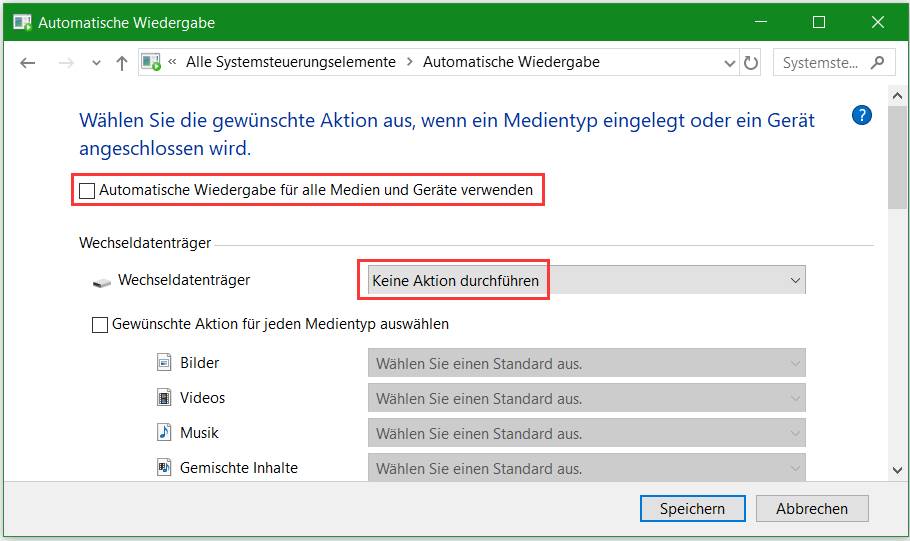
Wenn alle Schritte abgeschlossen sind, starten Sie Ihren Computer neu und prüfen Sie, ob das Problem, dass der Datei-Explorer ständig selbst öffnet, behoben ist.
Wenn das Problem des automatisch geöffneten Datei-Explorers weiterhin besteht, können Sie überprüfen, ob auf Ihrem Computer Systemdateien beschädigt sind.
Methode 3. Beschädigte Systemdateien reparieren
Wenn auf Ihrem Computer beschädigte Systemdateien vorhanden sind, tritt möglicherweise auch das Problem auf, dass der Datei-Explorer ständig geöffnet wird. In diesem Fall müssen Sie die beschädigten Systemdateien reparieren und diesen Datei-Explorer-Fehler beheben.
Zum Scannen und Reparieren beschädigter Systemdateien können Sie das in Windows integrierte Tool System File Checker verwenden, mit dem Sie die beschädigten Systemdateien auf Ihrem Computer reparieren können.

Links
Themen
MiniTool® Software Ltd. ist ein professionelles Software-Entwicklungsunternehmen und stellt den Kunden komplette Business-Softwarelösungen zur Verfügung. Die Bereiche fassen Datenwiederherstellung, Datenträgerverwaltung, Datensicherheit und den bei den Leuten aus aller Welt immer beliebteren YouTube-Downloader sowie Videos-Bearbeiter. Bis heute haben unsere Anwendungen weltweit schon über 40 Millionen Downloads erreicht. Unsere Innovationstechnologie und ausgebildeten Mitarbeiter machen ihre Beiträge für Ihre Datensicherheit und -integrität.